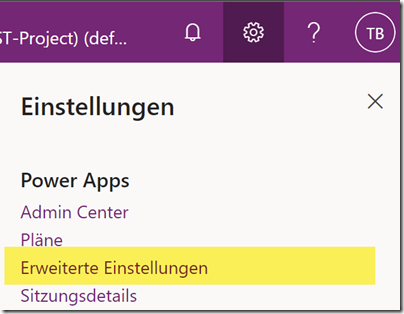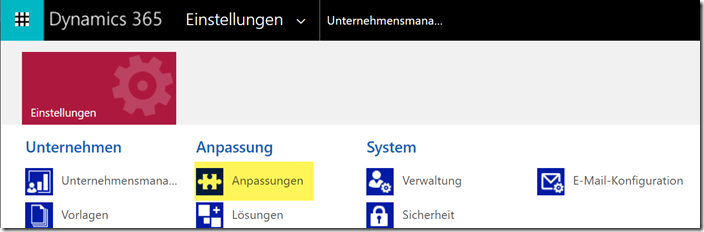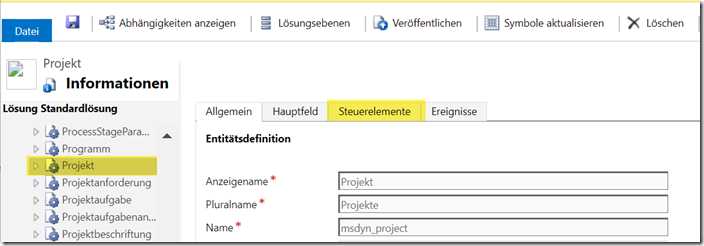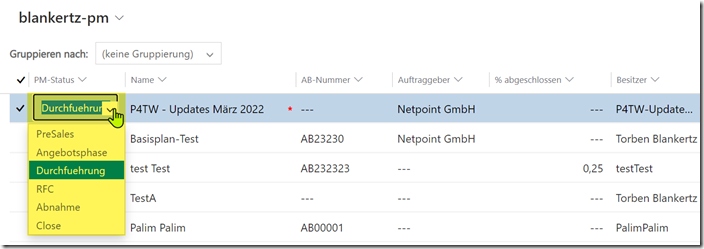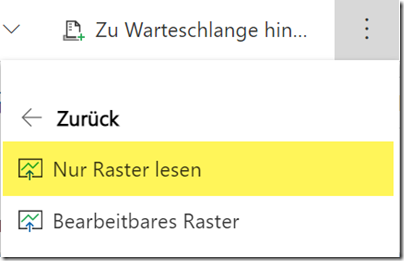Project for the web – Editierbare Ansichten im Model-Driven-App
Das Model-Driven-App von Project gibt Dir in der Standardkonfiguration nicht die Möglichkeit Werte direkt in den Ansichten zu ändern. Viele meiner Kunden wünschen sich genau dieses Feature, um unnötige Klicks zu reduzieren. In diesem Blog-Beitrag zeige ich dir, welche Konfiguration du vornehmen musst, um das Feature zu aktivieren.
Melde Dich an Deinem Microsoft 365 Tenant an. Wechsel auf die Power Apps Umgebung, in der dein Project App bereitgestellt wurde. Klicke oben rechts auf die „Einstellungen“ und wähle in dem sich öffnenden Kontextmenü die Option „Erweiterte Einstellungen“. Du wechselst jetzt auf die Dynamics 365 -Administrationsseite. Sollte der “Willkommens-Screen“ erscheinen, so schließe diesen einfach.
Leider dauert es etwas, bis die Seite geladen wird. Klicke im oberen Bereich auf „Einstellungen“ und wähle in dem sich öffnenden Menü die Einstellung „Anpassungen (Customization)“. Klicke dann auf die Option „System anpassen (Customize the System). Auch hier dauert das Laden etwas länger.
Suche als nächstes die Project Entität (Enities). Klicke hierzu auf „Entitäten“ und such in dem Dateibaum die Option „Project“. Klicke auf „Project“. Auf der rechten Seite öffnen sich die Einstellungsoptionen. Klicke dort in der oberen Spalte der Seitenansicht auf die Option „Steuerelemente“.
Hinweis: Sollte der Button bei dir fehlen, dann hast du keine ausrechenden Berechtigungen. Hier muss dir dann die IT-Abteilung weiterhelfen.
Klicke im unteren Bereich auf den Link „Steuerelement hinzufügen“. Wähle dort die Option „Bearbeitende Raster“ aus und aktiviere die Optionen „Internet“ und „Tablet“. Da die Option nicht für Telefonansichten zur Verfügung steht, kannst Du diese nicht aktivieren.
Klicke abschließend im oberen Bereich auf das Diskettensymbol, um die Ansicht zu „Speichern (1)“ und danach auf „Veröffentlichen (2)“. Auch dieser Prozess dauert ein wenig. Schließe anschließend alle Fenster.
Hinweis: Es kann vorkommen, dass Du den Browser mindestens zweimal aktualisieren musst, bevor die Änderungen sichtbar werden.
Öffne das Modell-Driven-App Project. Öffne die Projekt-Ansicht. Du kannst jetzt direkt in den Ansichten die Werte ändern.
Du kannst jetzt zwischen den Ansichten hin und her wechseln. Hierzu klickst du oben im Menü in der Tabellenleiste auf das Menü (3 Punkte) und wählst dort die Option „Ansicht ändern“. Selektiere hier dann die gewünschte Ansicht aus, die du benutzen möchtest.